1.5.4. Вычисление новых переменных
Вычисление новых переменных — весьма полезная возможность SPSS. При помощи данной функции можно производить расчеты по формулам любой сложности, задаваемым пользователем.
1.5.4.1. Вычисление новых переменных
Кроме перекодирования переменных, SPSS позволяет создавать новые переменные, содержащие либо совершенно новые значения, либо значения, вычисленные на основании существующих переменных. Таким образом действует процедура Compute Variable, вызываемая при помощи меню Transform ► Compute (рис. 1.26).
В качестве примера мы рассчитаем годовой объем закупок сметаны на основании имеющихся данных о частоте покупок данного продукта в месяц (интервальная переменная q5) и кратности покупок (интервальная переменная q6).
|
 |
В поле Target Variable мы указали имя вновь создаваемой переменной, которая будет содержать вычисленные для каждого респондента годовые объемы покупок сметаны. Далее щелкните на кнопке Type&Label и укажите метку и ее тип (рис. 1.27). В нашем случае в качестве метки в поле Label мы указали Годовой объем закупок сметаны. Новая переменная будет содержать числовые значения, поэтому мы выбрали тип Numeric.
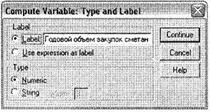 |
|
После определения новой переменной в области Numeric Expression следует указать непосредственно рассчитываемое выражение. В нашем случае мы умножаем частоту покупок (q5) на кратность покупок (q6) и затем умножаем на 12 месяцев, чтобы получить объем покупок сметаны в год. После запуска процедуры вычисления новой переменной будет создана новая переменная q100, содержащая годовые объемы покупок сметаны каждым респондентом в выборке.
1.5.4.2. Подсчет значений переменных
Еще одной полезной возможностью SPSS, не рассмотренной при описании процесса модификации и отбора данных, является подсчет значений переменных (как правило, многовариантных).
Приведем пример. Предположим, у нас есть ответы респондентов на многовариантный вопрос Из каких источников Вы получаете информацию о рынке сантехники? с пятью вариантами ответа:
1. q22_l - газеты;
2. q22_2 — журналы;
3. q22_3 — выставки;
4. q22_4 — Интернет;
5. q22_5 — другие источники.
В результате работы описываемой процедуры мы получим новую переменную q100, в которой для каждого респондента в выборке будет отражаться количество используемых источников при поиске информации о рынке сантехники.
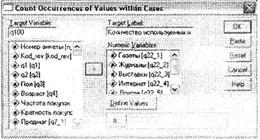 |
Диалоговое окно Count Occurrences of Values within Cases, позволяющее выполнить поставленную задачу, открывается при помощи меню Transform ► Count (рис. 1.28). В полях Target Variable и Target Label следует указать соответственно имя вновь создаваемой переменной (q100) и ее метку (Количество используемых источников). В область Numeric Variables помещаются интересующие нас переменные q22_l - q22_5, значения которых необходимо подсчитать.
|
Диалоговое окно Count Occurrences of Values within Cases так же, как и многие другие окна SPSS, содержит кнопку If, позволяющую осуществить расчеты не для всех респондентов в выборке, а только для отдельных групп.
Щелкните на кнопке Define Values. Открывшееся диалоговое окно (рис. 1.29) предназначено для указания конкретных значений рассматриваемых переменных, подлежащих подсчету. Так как у нас есть пять дихотомических переменных, соответствующих вариантам ответа на многовариантный вопрос, мы указали 1 в качестве объекта подсчетов.
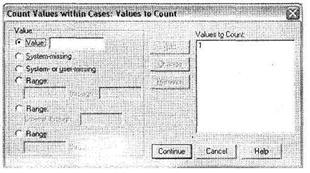 |
|
Запустив процедуру, мы получим новую переменную с результатами расчетов. В дальнейшем мы можем построить по данной переменной линейное распределение (см. раздел 2), чтобы узнать, сколько респондентов используют при поиске сантехники только один, два, три, четыре или пять источников информации.
| < Предыдущая | Следующая > |
|---|